MFC-990CW
Usein kysytyt kysymykset ja vianmääritys |

MFC-990CW
Päivämäärä: 30/01/2014 Numero: faq00002490_005
Miten kuitataan näytöllä oleva virheilmoitus TARKISTA PAPERI ("No Paper Fed")?
Virheilmoitus Tarkista paperi kuitataan seuraavasti:
HUOM: Alla olevat kuvat esittävät yhtä tiettyä mallia mutta ohjeet ovat samat useille eri Brother-malleille.
-
Aseta paperikasettiin paperia seuraavasti:
-
Poista paperikasetti (1) koneesta.
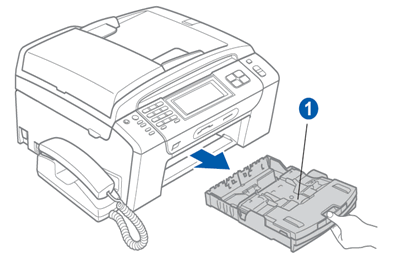
-
Nosta valokuvapaperikansi (1) ylös ja poista paperinippu. Paina vihreän paperinohjaimen vapautusvipua (2) ja työnnä kasetin etuosa taakse.
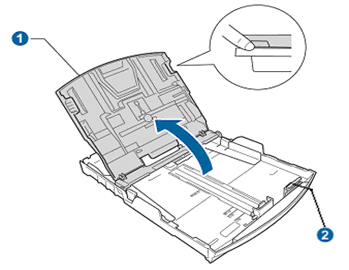
-
Säädä paperin reuna- (1) ja pääty-(2) ohjaimet paperikoon mukaan. Osoittimien (3) tulisi osoittaa kasetissa olevaa vastaavan paperikoon merkkiä.
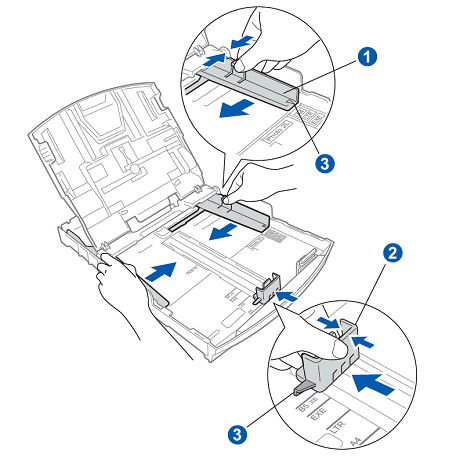
-
Selaa paperinippu hyvin jotta arkit irtoavat toisistaan.

- Paperipinon tulee olla siisti ja tasareunainen ja pinossa saa olla vain yhdenlaista paperia (paksuus, paino)
- Älä käytä reunoistaan kolhiintunutta, aaltomaista, ryppyistä, epäsäännöllisen muotoista, hyvin kiiltävää tai kuvioitua paperia tai paperia joka on kerran kulkenut lasertulostimen läpi.
- Tarkista että paperi ja arkkien määrä ovat käyttöohjeessa annettujen määreiden mukaisia.
- Katso että paperikasetti ei tule liian täyteen. Liian täydestä kasetista syötetään helposti useita arkkeja kerrallaan joka voi vahingoittaa laitetta.
-
Aseta paperinippu kasettiin. Nipun täytyy olla täysin tasaisena kasetin pohjalla. Älä työnnä nippua kiinni kasetin takaseinään.

-
Sulje kasetin kansi (1).
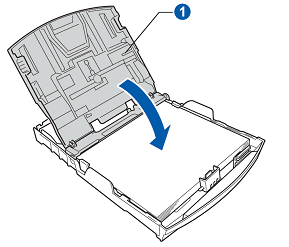
-
Aseta kasetti koneeseen työntämällä se hitaasti pohjaan asti. Kun kasetti on pohjassa, pitäisi kuulua naksahdus.
-
Poista paperikasetti (1) koneesta.
-
Kun kasetti on asennettu oikein, paperipinon tulisi olla kokonaan näkymättömissä kuten vasemmanpuoleisessa kuvassa 1 alla.
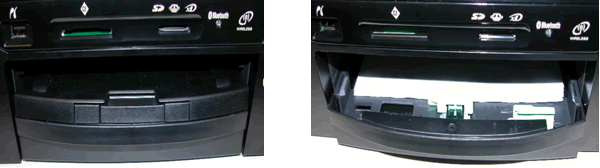
Kuva 1. Valokuvakansi oikeassa asennossa Kuva 2. Valokuvakansi väärässä asennossa
Jos kasetti on kuin kuvassa 1, jatka kohdasta 8.Jos kasetti on kuin kuvassa 2, siirry kohtaan 3 ja aseta kansi oikein.
-
Poista kasetti koneesta.

-
Siirrä valokuvapaperikansi normaalitulostusasentoon. Purista vapautinnappia (1) peukalolla ja etusormella ja siirrä kansi kohti kasetin etuseinää (2) kunnes se naksahtaa paikoilleen.

Valokuvatulostusasento Normaalitulostusasento
-
Aseta paperikasetti takaisin koneeseen työntämällä hitaasti pohjaan asti. Kun kasetti on pohjassa kuuluu naksahdus.
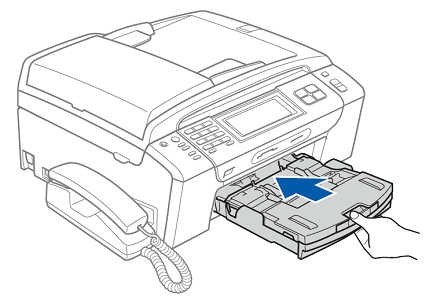
-
Nosta skanneri (1) ylös niin näytössä lukee Kansi auki ("Cover is Open"). Sulje kansi niin ilmoitus on kuitattu.
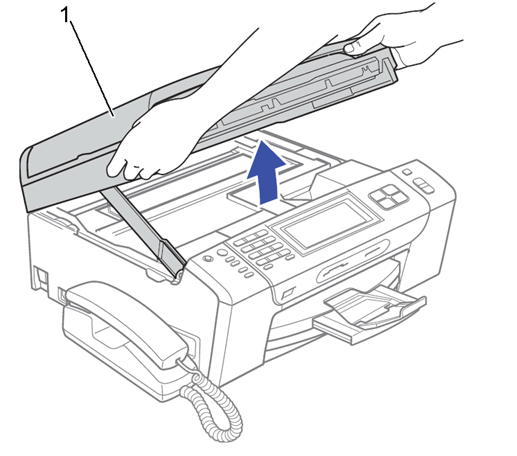
-
Tulosta tarvittaessa tulostuksen testisivu.
- Paina nappia Ink / Ink Management tai kosketusnäyttömalleissa paina 4 värillistä pylvästä kosketusnäytön oikeassa laidassa.
- Paina OK. (Kosketusnäyttömalleissa ei tarvitse painaa.)
- Valitse Testitulostus (Test Print).
- Paina OK. (Kosketusnäyttömalleissa ei tarvitse painaa.)
-
Valitse Print Quality.
-
Paina Color (Colour) Start. Testitulostussivu tulostetaan.
-
Jos sivu on siisti ja tulostuu oikein, ongelma on selvitetty. Pääset perustilaan painamalla 1 ja Stop/Exit.
-
Jos sivussa on tulostuslaatuun liittyvä ongelma, noudata näyttöön tulevia ohjeita ja puhdista tulostuspää. Tulosta testisivu uudelleen.
Lisäohjeita tulostuslaadun parantamiseen ks UKK "Miten tulostuslaatua voi parantaa?" -
Jos näyttöön tulee taas viesti TARKISTA PAPERI siirry kohtaan 8.
- Jos näyttöön tulee uusi virheilmoitus katso UKK:sta ohjeita mitä po. ilmoituksen tullessa pitää tehdä.
-
Tarkista että paperikasetti on asennettu oikein.
-
Mustekasetit ovat edessä oikealla olevan kannen takana. Katso kannen vasenta reunaa josta näet onko kasetti asennettu oikein. Katso kuvaa. Punainen viiva osoittaa missä kasettikotelon kannen vasen reuna on.
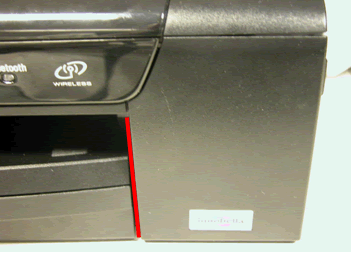
-
Jos paperikasetin oikea reuna pistää ulos yli kannen reunan, (ks kuva 1), jatka kohdasta 10.
-
Jos paperikasetin oikea reuna on kannen reunan tasalla (ks kuva 2), jatka kohdasta 9.
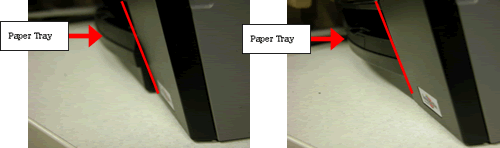
#1: Kasetti väärässä paikassa #2: Kasetti oikeassa paikassa
-
Punainen viiva osoittaa kannen vasenta reunaa.
-
Punainen nuoli osoittaa paperikasettia.
-
Mustekasetit ovat edessä oikealla olevan kannen takana. Katso kannen vasenta reunaa josta näet onko kasetti asennettu oikein. Katso kuvaa. Punainen viiva osoittaa missä kasettikotelon kannen vasen reuna on.
-
Tarkista että paperi on oikein asennettu paperikasettiin:
-
Poista paperikasetti (1) koneesta.

-
Nosta valokuvapaperikansi ylös.
-
Säädä paperin reuna- (1) ja pääty-(2) ohjaimet paperikoon mukaan. Osoittimien (3) tulisi osoittaa kasetissa olevaa vastaavan paperikoon merkkiä.
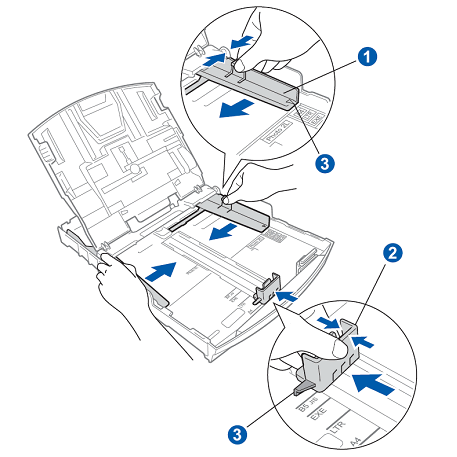
-
Selaa paperinippu hyvin jotta arkit irtoavat toisistaan.
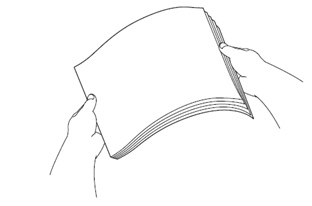
- Paperipinon tulee olla siisti ja tasareunainen ja pinossa saa olla vain yhdenlaista paperia (paksuus, paino).
- Älä käytä reunoistaan kolhiintunutta, aaltomaista, ryppyistä, epäsäännöllisen muotoista, hyvin kiiltävää tai kuvioitua paperia tai paperia joka on kerran kulkenut lasertulostimen läpi.
- Tarkista että paperi ja arkkien määrä ovat käyttöohjeessa annettujen määreiden mukaisia.
- Katso että paperikasetti ei tule liian täyteen. Liian täydestä kasetista syötetään helposti useita arkkeja kerrallaan joka voi vahingoittaa laitetta.
-
Aseta paperinippu kasettiin. Nipun täytyy olla täysin tasaisena kasetin pohjalla. Älä työnnä nippua kiinni kasetin takaseinään. Paperiarkit eivät saa ulottua ohjaimien ulkopuolelle.
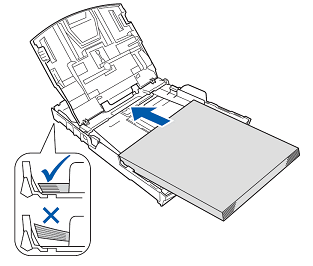
-
Sulje valokuvapaperikansi (1).
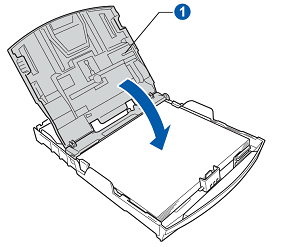
- Aseta kasetti koneeseen työntämällä se hitaasti pohjaan asti. Kun kasetti on pohjassa, pitäisi kuulua naksahdus. Jatka kohdasta 18.
-
Poista paperikasetti (1) koneesta.
-
Tarkista paperikasetin asento:
Työnnä kasettia keskeltä sisäänpäin. Kasetin kulmien tulisi olla tasan koneen ulkokuoren kanssa.
-
Jos kasetin oikea nurkka on mustekasettikotelon reunan tasalla, siirry kohtaan 18
-
Jos kasetin oikea nurkka ulottuu mustekasettikotelon reunan yli, siirry kohtaan 11.
-
Jos kasetin oikea nurkka on mustekasettikotelon reunan tasalla, siirry kohtaan 18
-
Poista paperikasetti (1) koneesta.
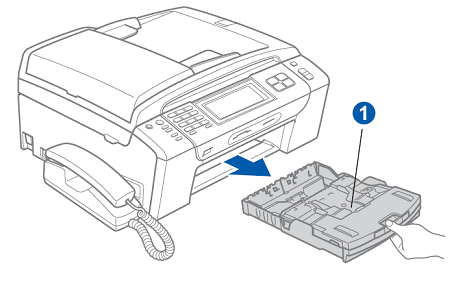
-
Katso tilaan jossa kasetti oli ja tarkasta että tilan perälle ei ole jäänyt mitään. Poista kaikki roskat (paperinpalat, paperiliittimet, kynät ym.) jotka estävät kasettia menemästä pohjaan asti. Takana näkyy 2 harmaata kumirullaa ja niiden välillä valkoinen muoviosa.
-
Aseta paperikasetti takaisin koneeseen työntämällä hitaasti pohjaan asti. Kun kasetti on pohjassa kuuluu naksahdus. Tarkista että paperikasetti on asennettu oikein.
-
Jos paperikasetin oikea reuna on kannen reunan tasalla, jatka kohdasta 18
-
Jos paperikasetin oikea reuna pistää ulos yli kannen reunan, jatka kohdasta 14.
-
Jos paperikasetin oikea reuna on kannen reunan tasalla, jatka kohdasta 18
-
Poista paperikasetti koneesta.
-
Käännä Brother toisinpäin ja avaa takakansi (1) nostamalla kannessa olevaa kahvaa.
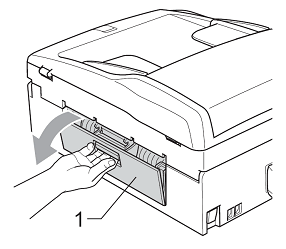
-
Keskellä näkyy näkyy kaksi harmaata kumirullaa ja niiden välillä valkoinen muoviosa.
-
Aseta paksu muovipala, esim. luottokortti tai ajokortti, harmaiden rullien alle. Katso allaolevaa kuvaa jossa rullia nostetaan muovikortin avulla:

-
Nosta toisella kädellä harmaita rullia muovikorttia apuna käyttäen ja toisella kädellä työnnä kasetti kokonaan sisään.
-
Keskellä näkyy näkyy kaksi harmaata kumirullaa ja niiden välillä valkoinen muoviosa.
-
Sulje takakansi ja käännä kone oikein päin.
-
Aseta paperikasetti takaisin koneeseen.
-
Jos paperikasetin oikea reuna pistää ulos yli kannen reunan, ota yhteyttä Brother-huoltoon.
-
Jos paperikasetin oikea reuna on kannen reunan tasalla, jatka kohdasta 18.
-
Jos paperikasetin oikea reuna pistää ulos yli kannen reunan, ota yhteyttä Brother-huoltoon.
-
Nosta skannerikansi (1) ylös niin näytössä lukee Kansi auki ("Cover is Open"). Sulje kansi niin ilmoitus on kuitattu.
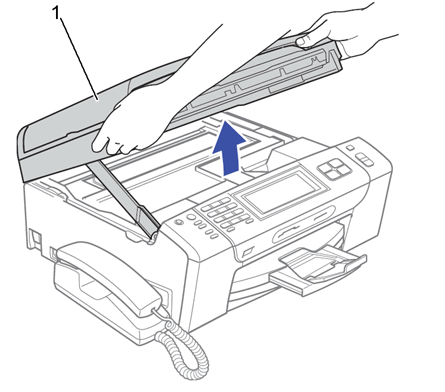
-
Tulosta tarvittaessa tulostuksen testisivu.
- Paina nappia Ink / Ink Management tai kosketusnäyttömalleissa paina 4 värillistä pylvästä kosketusnäytön oikeassa laidassa.
-
Paina OK. (Kosketusnäyttömalleissa ei tarvitse painaa.)
-
Valitse Testitulostus (Test Print).
- Paina OK. (Kosketusnäyttömalleissa ei tarvitse painaa.)
- Valitse Tulostuslaatu (Print Quality).
- Paina Color (Colour) Start. Testitulostussivu tulostetaan.
- Jos sivu on siisti ja tulostuu oikein, ongelma on selvitetty. Pääset perustilaan painamalla 1 ja Stop/Exit.
-
Jos sivussa on tulostuslaatuun liittyvä ongelma, noudata näyttöön tulevia ohjeita ja puhdista tulostuspää. Tulosta testisivu uudelleen.
Lisäohjeita tulostuslaadun parantamiseen ks UKK "Kuinka tulostuslaatua voi parantaa?"
- Jos näyttöön tulee taas viesti TARKISTA PAPERI ota yhteyttä Brother-huoltoon".
-
Jos näyttöön tulee uusi virheilmoitus katso UKK:sta ohjeita mitä po. ilmoituksen tullessa pitää tehdä.
DCP-385C, DCP-585CW, MFC-490CW, MFC-990CW
Jos tarvitset lisäapua, ota yhteys Brotherin asiakaspalveluun:
Sisältöpalaute
Huomaathan, että tämä lomake on tarkoitettu ainoastaan palautteen antamiseen.